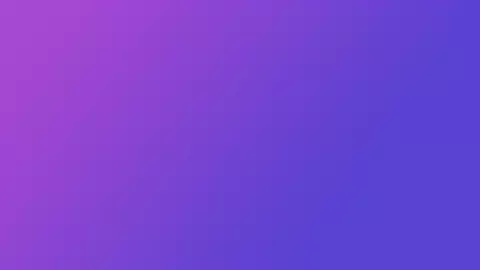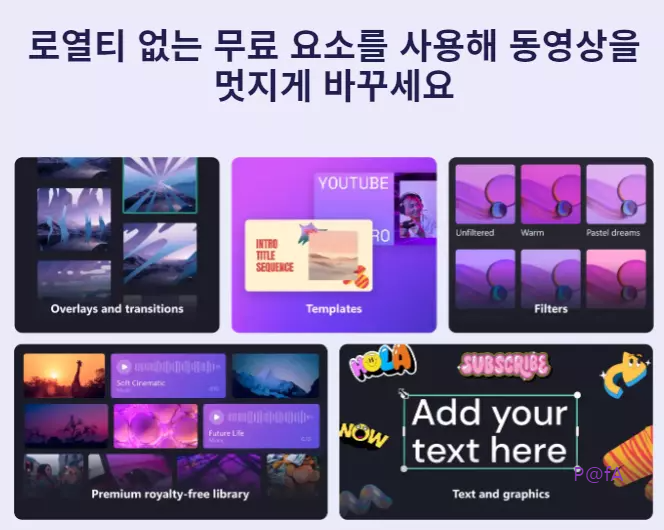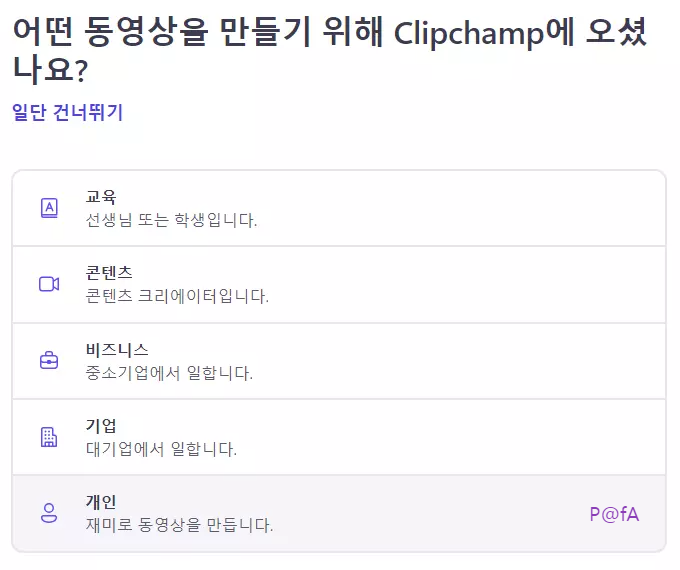동영상을 쉽고 빠르게 편집할 수 있는 클립챔프 다운로드 방법을 살펴본다. 클립챔프는 무료 버전만으로도 자체 동영상 파일, 오디오 파일, 이미지를 사용할 수 있는데 제작한 영상에는 워터마크를 표시한다. 워터마크 없는 영상을 제작하려면 유료 버전을 구매해야 한다.
클립챔프 소개
클립챔프는 유료로 판매하는 동영상 편집 프로그램이지만 무료 버전의 클립챔프만으로도 일반인들은 동영상 작업에 필요한 기본적인 기능들을 사용할 수 있는 매우 유용한 프로그램이다. 기본적으로 윈도우즈 운영체계를 지닌 컴퓨터에서 작동하는데 마이크로소프트 스토어에서 해당 클립챔프를 설치해 사용하는 게 일반적이다.
클립챔프는 거의 모든 유형의 비디오, 이미지 또는 오디오 파일을 비디오 편집 프로젝트에 추가할 수 있는데, 대표적으로 동영상은 MP4, MOV, WEBM, AVI, DIVX, FLV, 3GP, WMV, VOB, DCM 및 MKV 비디오 파일과 다양한 비디오 코덱을 지원한다. 또한 비디오 해상도에는 480p, 720p, 1080p 및 4K까지 지원한다. 오디오는 mp3, wav, ogg 파일을 지원하며, 이미지는 jpg, jpeg, png, Tiff, bmp, gif 파일을 지원한다.
이후 여러 가지 정보를 선택하는 팝업 등이 나오는데, 귀찮다면 그냥 일단 건너뛰기를 하면 모든 정보 선택 팝업을 스킵하고 바로 무료 버전의 클립챔프를 웹사이트에서 사용할 수 있다.

그러면 위와 같은 클립챔프 웹버전이 나오는데 여기에서 동영상 작업을 해도 무방하다. 하지만 기본적으로 클립챔프는 컴퓨터에 설치해 사용하는 게 편의성이 높다. 하단에 있는 데스크톱 앱 설치를 누르면 윈도우용 클립챔프앱 설치파일을 다운로드한다.
클립챔프 다운로드
앞에서 살펴보았듯이 클립챔프는 윈도우용 PC에 설치해 사용할 수 있는데, 이때 사전에 반드시 로그인이 되어 있어야 한다. 로그인을 한 상태에서 데스크톱앱 설치를 누르면 마이크로소프트 스토어 팝업이 나오는데, 여기에서 마이크로소프트 열기를 누르면 마이크로소프트 스토어로 전환한다. 즉, 클립챔프를 윈도우용 PC에 설치할 때에는 마이크로소프트 스토어를 활용해야 한다.
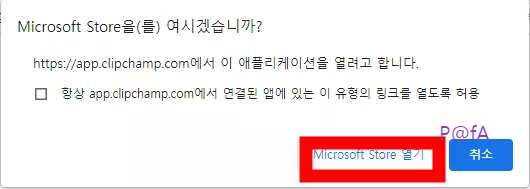
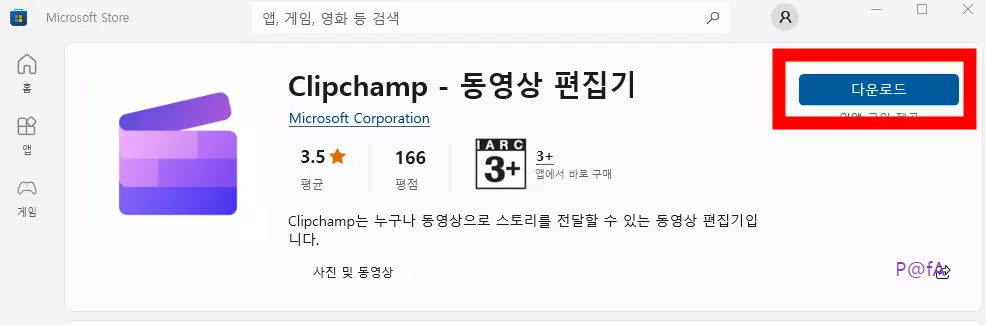
마이크로소프트 스토어 페이지에서 다운로드 버튼을 누르면 해당 클립챔프를 컴퓨터에 설치한 후에 다운로드 항목이 열기 항목으로 바뀌면 정상적으로 컴퓨터에 설치를 완료한 상태이다. 이후 프로그램 목록을 보면 Microsoft Clipchamp가 있는데, 해당 목록을 눌러 클립챔프를 실행할 수 있다. 이때 암호를 입력하는 내용이 나오는데 만약 구글 계정으로 클립챔프에 로그인한 후에 다운로드했다면, 구글 계정의 비번을 입력하면 된다. 그러면 이전에 클립챔프 웹사이트에서 실행한 클립챔프와 동일한 화면을 볼 수 있다.
클립챔프 살펴보기
위에서 제시한 순서대로 해당 클립챔프를 설치하거나 웹사이트 또는 모바일에서 사용하면 별다른 어려움 없이 바로 활용할 수 있을 만큼 매우 직관적인 UI로 구성되어 있다. 하지만 영상 관련 프로그램을 다루어본 적이 없다면 조금 어려울 수도 있는데, 클립챔프는 기본적인 사용 방법을 기능별로 요약해서 제공하므로 순서대로 따라 하면 된다.

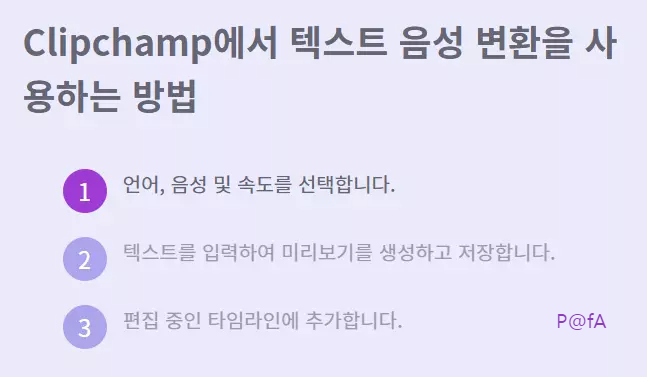
이렇듯 클립챔프 웹사이트 메뉴 중 기능과 만들기를 보면 기능별 또는 사용 용도별로 사용 방법을 설명하고 있으므로, 해당 내용만 따라하면 쉽게 원하는 영상 작업이 가능하다. 또한 단순한 영상 편집을 넘어서 음성 텍스트 변환 기술을 활용해서 동영상의 오디어를 정확하게 글로 옮기는 자동 캡션 기능을 비롯하여 텍스트를 입력하면 음성으로 변환하는 등 다양한 기능을 제공하고 있다.
모바일용 클립챔프
클립챔프는 웹사이트에서 바로 사용하거나 컴퓨터에 설치해서 사용이 가능하다. 이러한 클립챔프를 모바일에서도 사용할 수 있는데, 아쉽게도 안드로이드 운영체계는 지원하지 않고 IOS 운영체계만 지원한다. 따라서 IOS 모바일 사용자만 앱스토어에서 클립챔프앱을 무료로 설치해 사용할 수 있다.
모바일용 Clipchamp
모바일용 클립챔프는 IOS 운영체계만 지원하는데 몇 분 만에 모바일용 동영상을 제작할 수 있다. 클립을 녹화하고, 동영상 길이를 설정하고, 캡션을 자동화하고, 쉽게 편집하고, 고유한 글꼴, 색상, 필터 및 고유한 로고로 동영상 콘텐츠를 사용자 지정할 수 있다.
앱스토어
참고로, 동영상 관련 작업을 할 수 있는 프로그램은 클립챔프 이외에도 매우 다양하게 존재하는데, 최근에는 다빈치 리졸브를 많이 사용하는 추세이다.
다빈치 리졸브 18 다운로드 & 설치
어도비 프리미어와 같은 영상 편집 기능을 제공하는 다빈치 리졸브는 뛰어난 영상 색상 보정으로 사용자가 증가하고 있는 영상 편집 프로그램이다. 다빈치 리졸브 스튜디오는 전문가를 위한 영
pafa.tistory.com
다빈치 리졸브는 기본적으로 유료 프로그램이지만 무료 버전으로도 기본적인 영상 작업이 가능하며, 다빈치 리졸브 18버전부터는 공식적으로 한글을 지원해서 한결 사용이 간편해졌다.